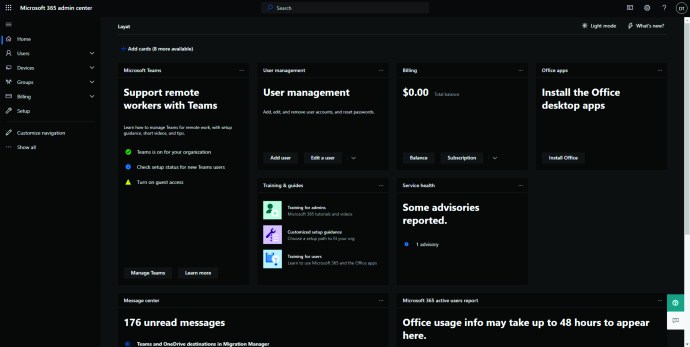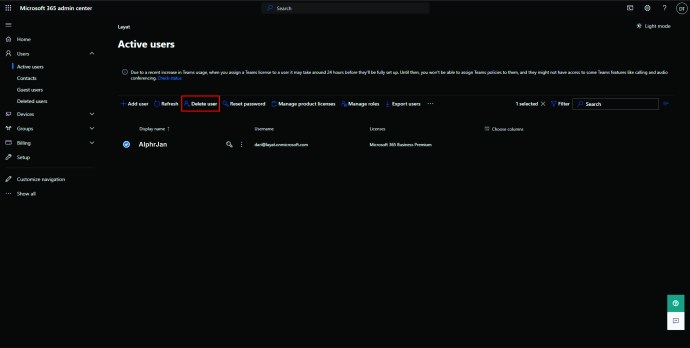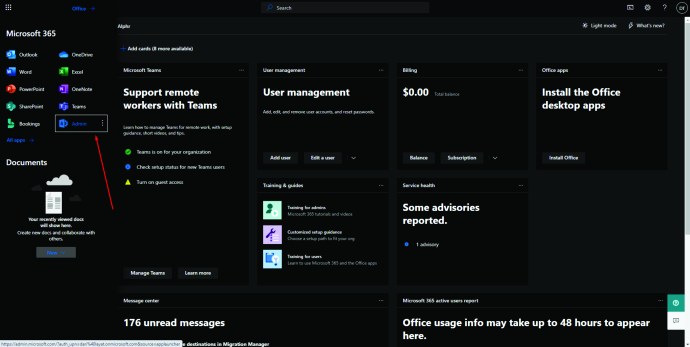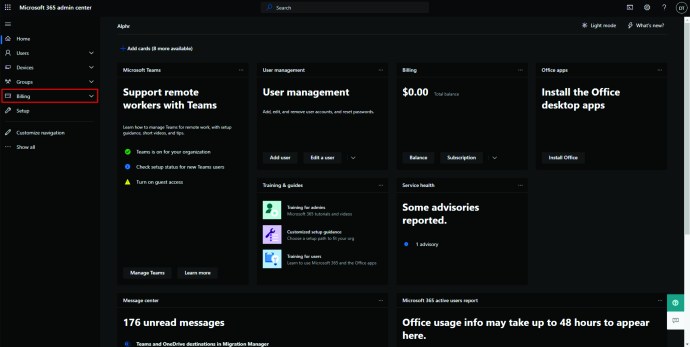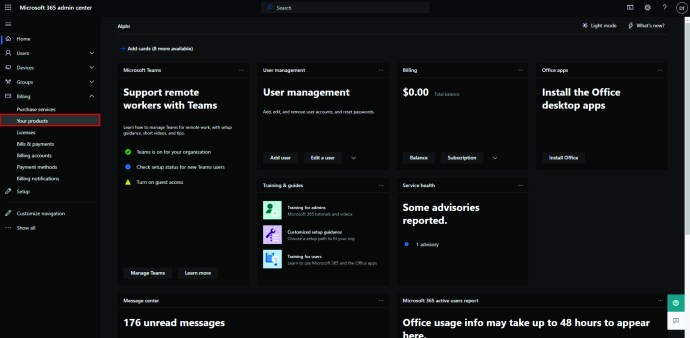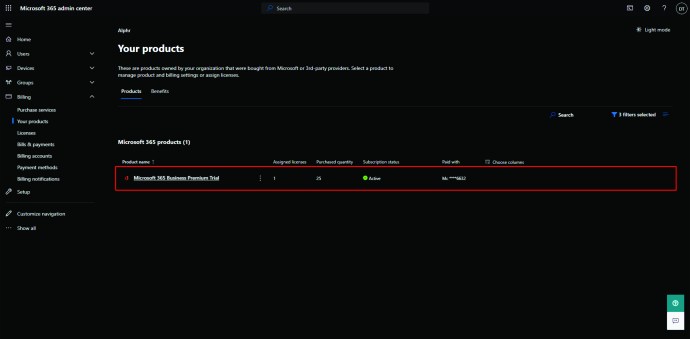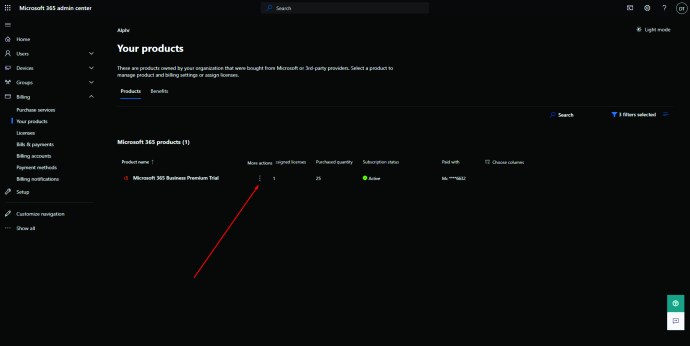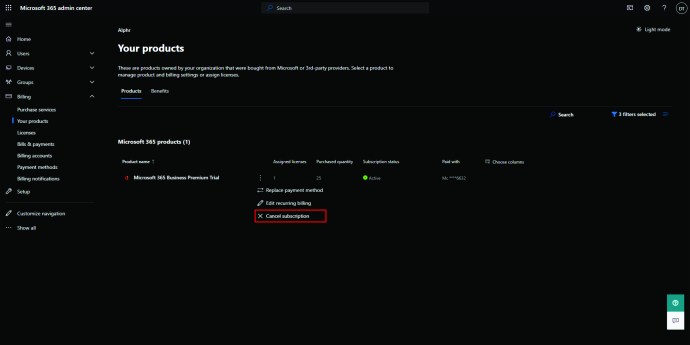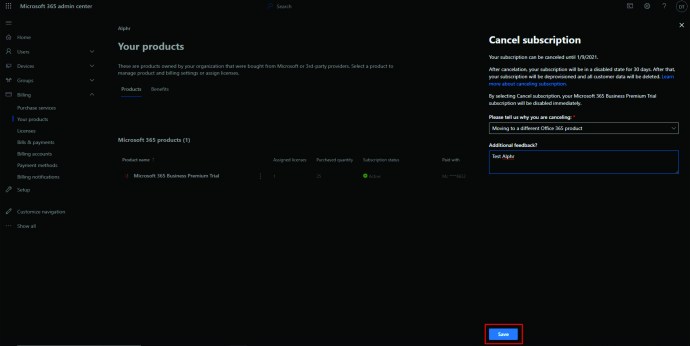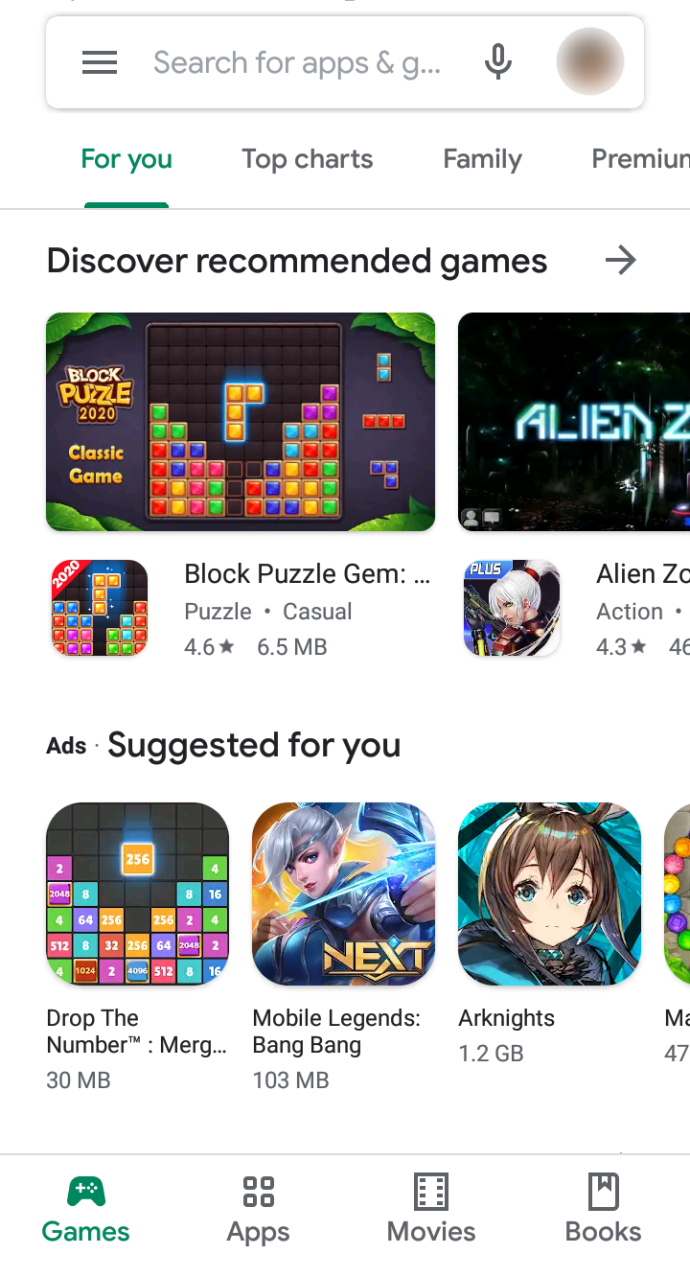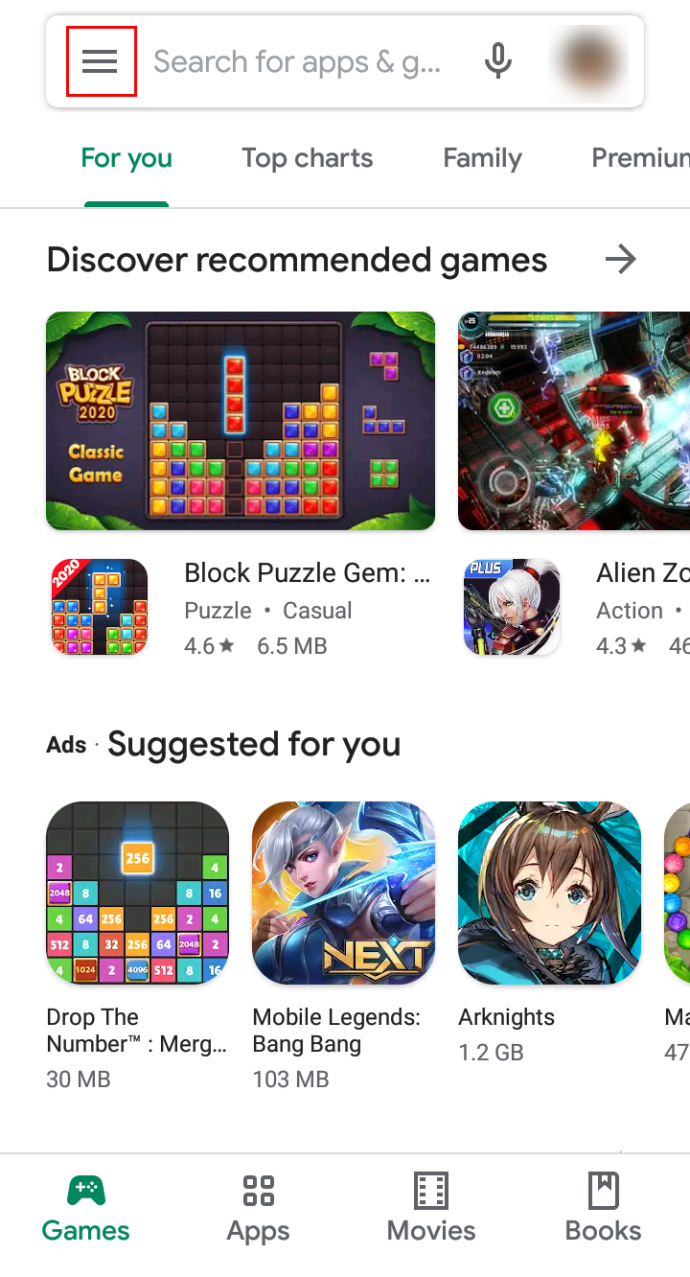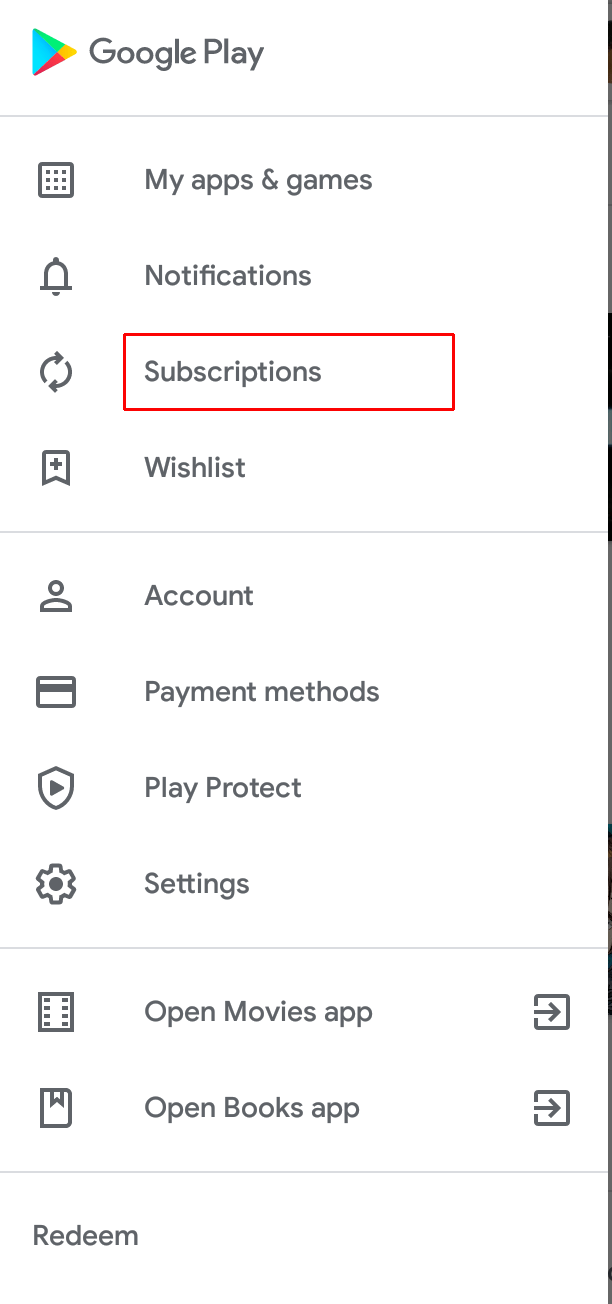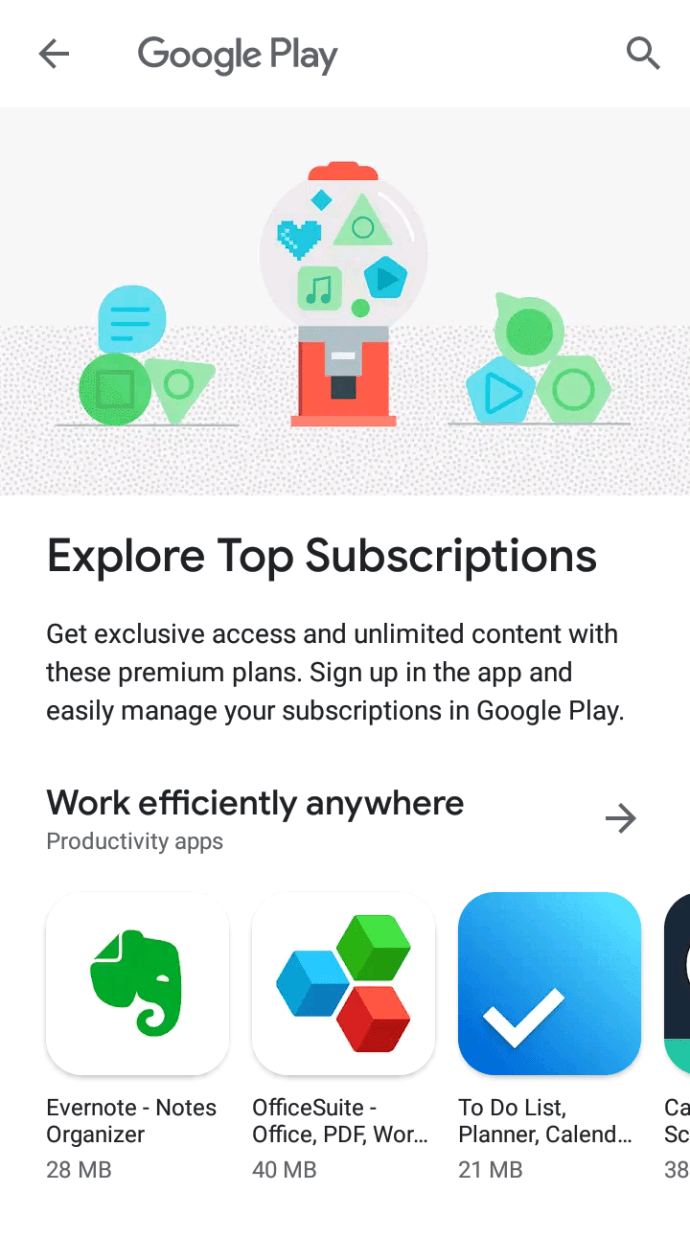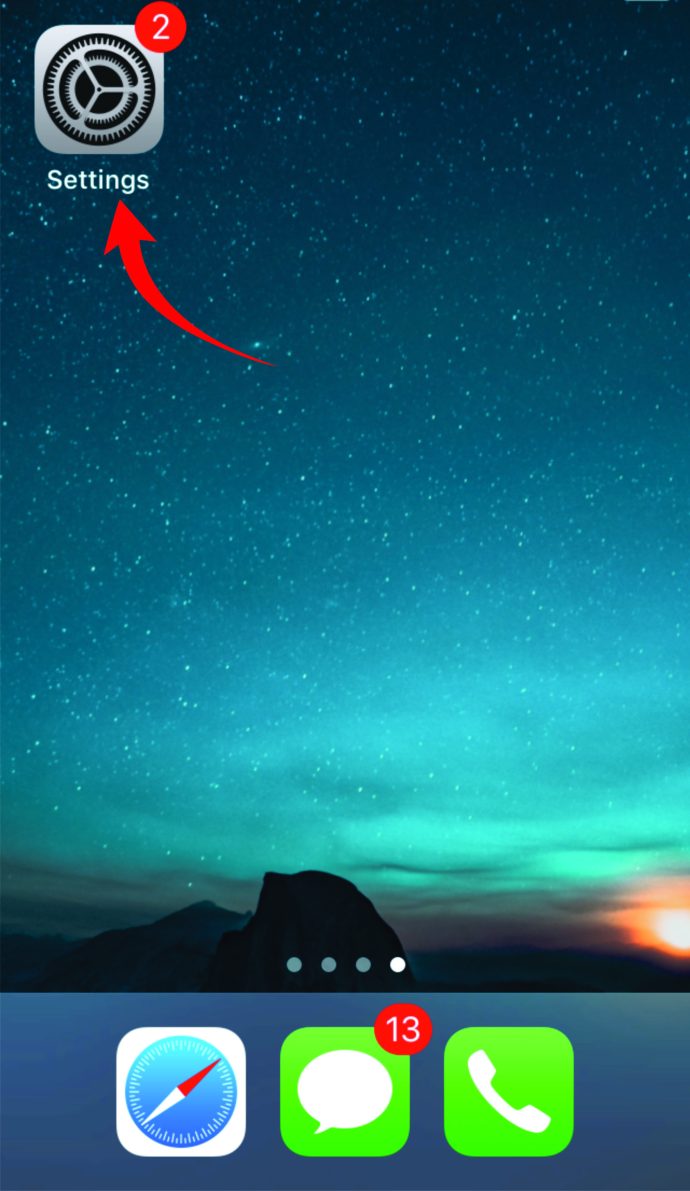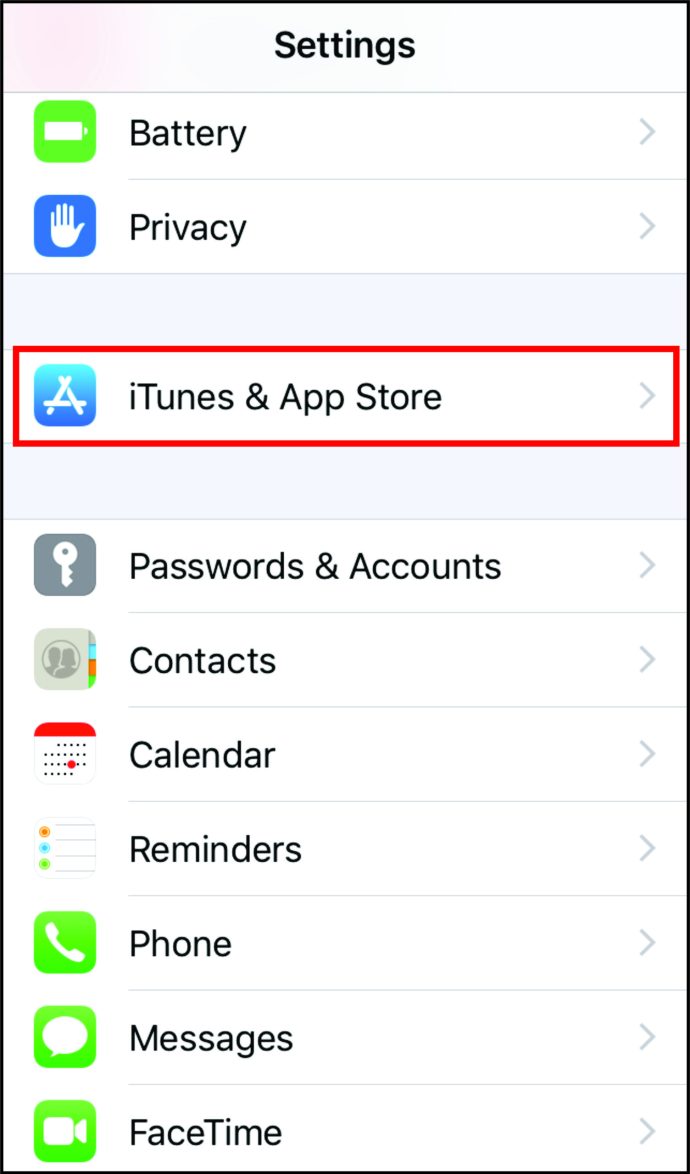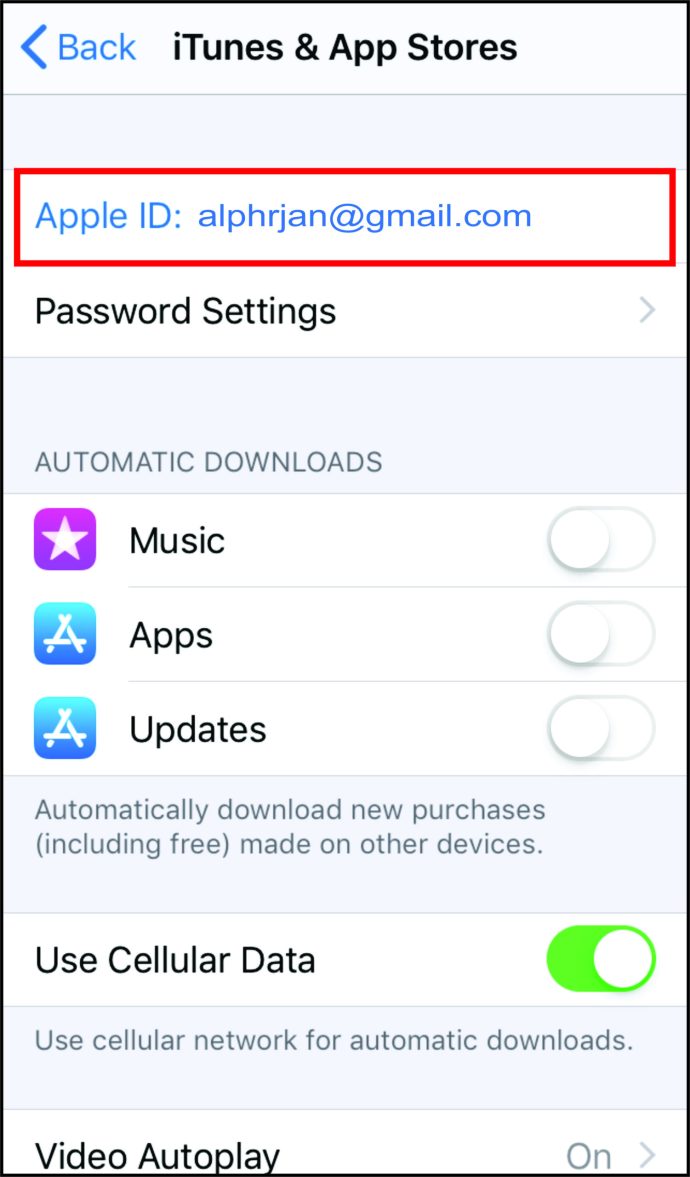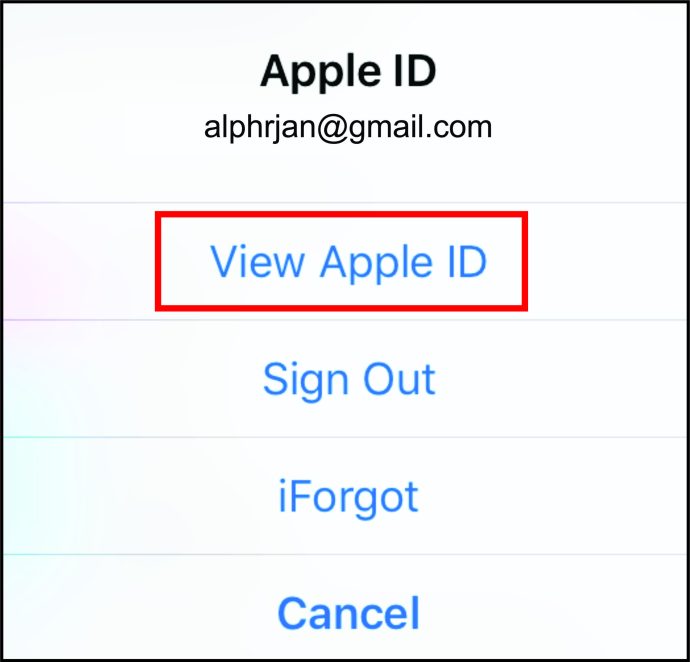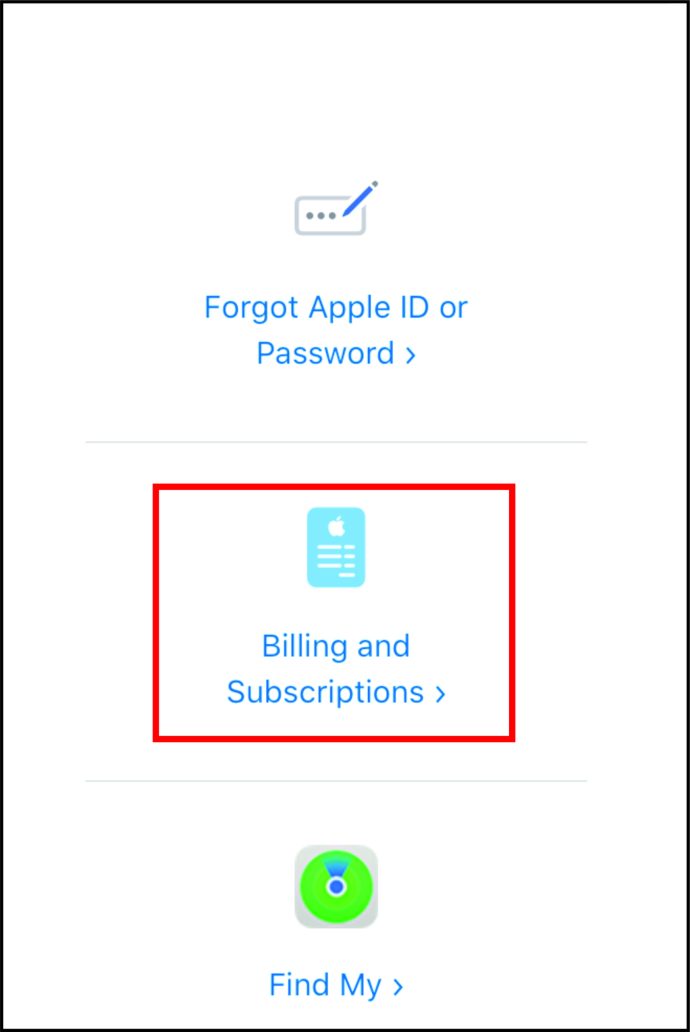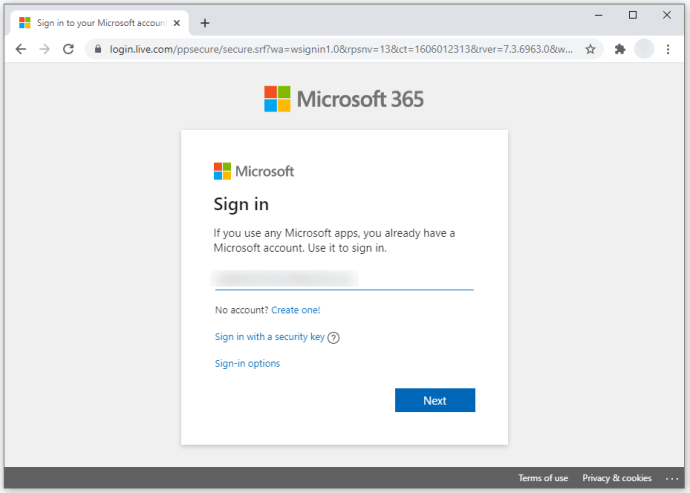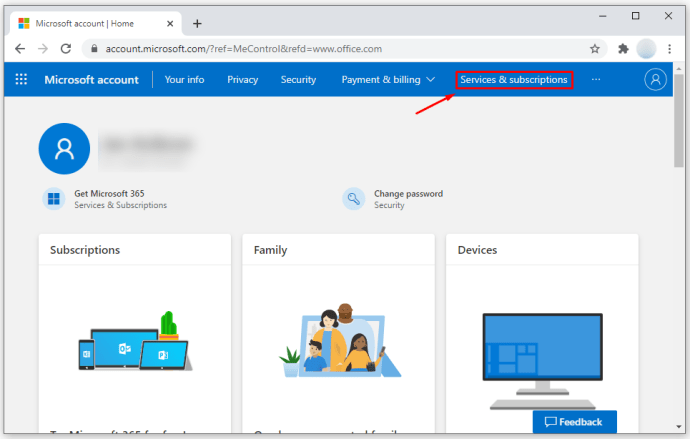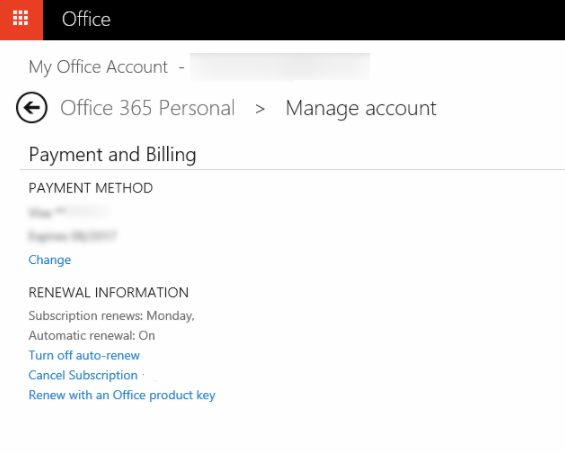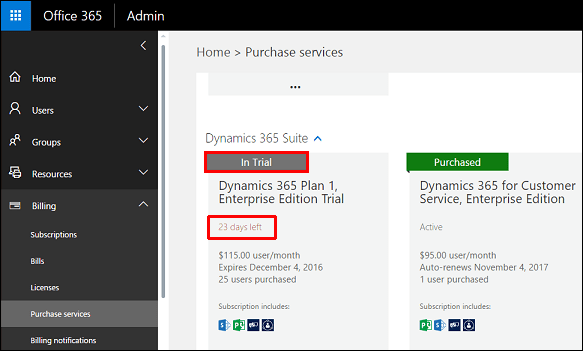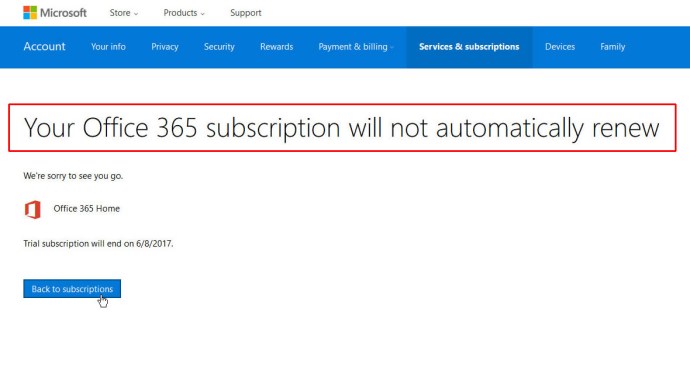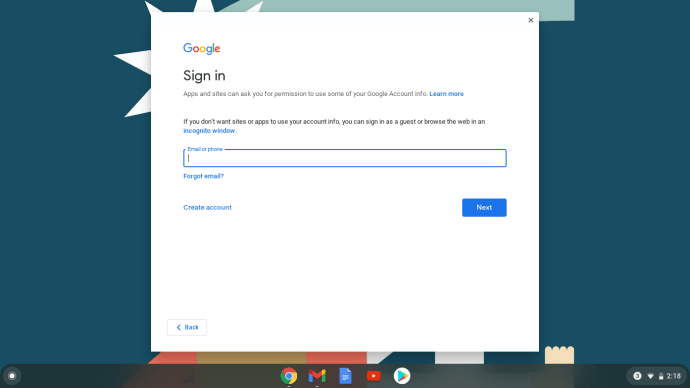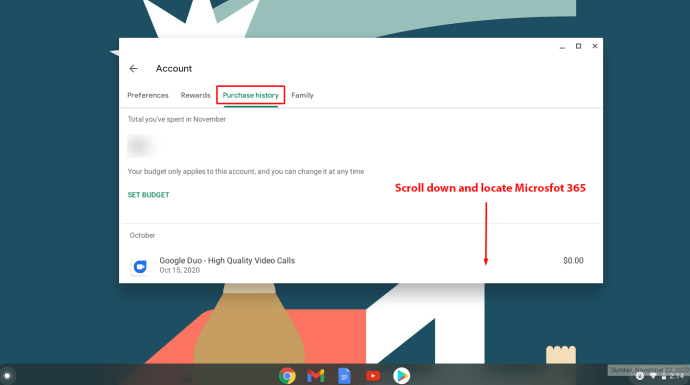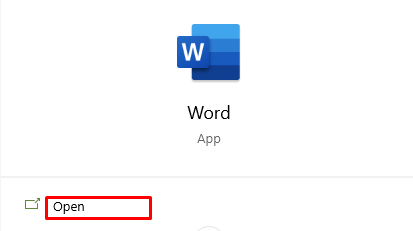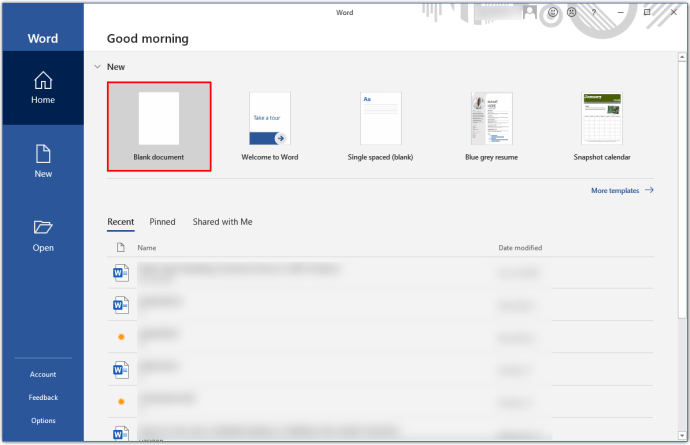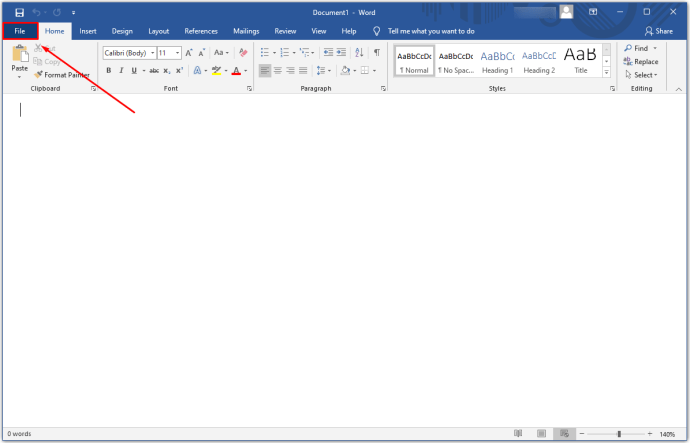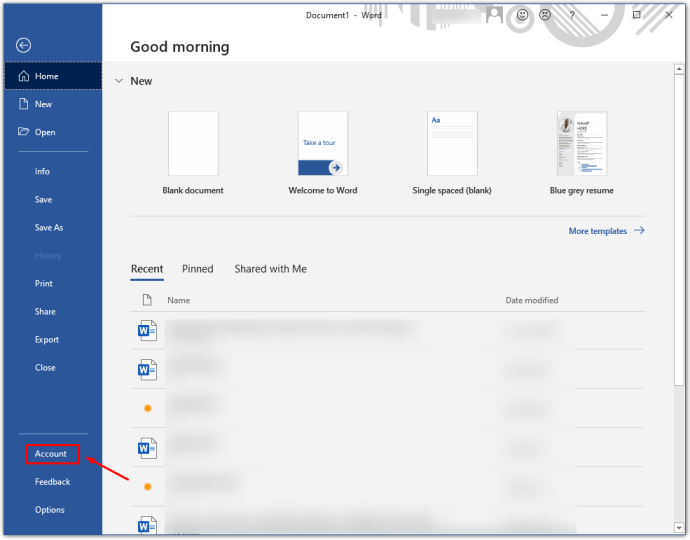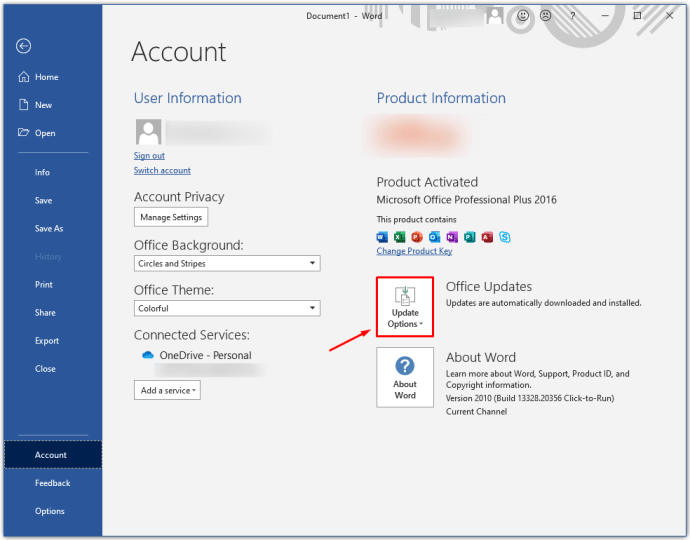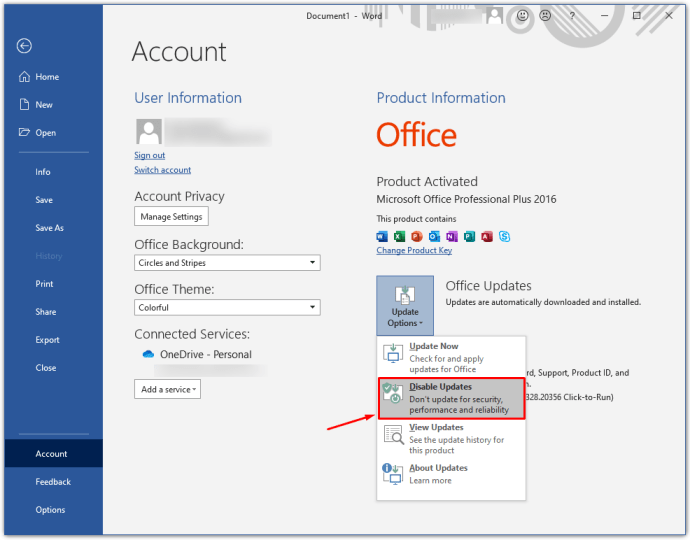Herhangi Bir Cihazdan Microsoft Office Nasıl İptal Edilir
Microsoft Office Nasıl İptal Edilir
Birisi bir belge yazmanız gerektiğini söylediğinde aklınıza gelen ilk program nedir?
Eh, ilk Microsoft Office'i düşünen tek kişi sen değilsin.
İş organizasyonu ve üretkenlik söz konusu olduğunda, dünya çapındaki çoğu ev ve ofiste hala baskındır. Ancak Google Drive'ın da birçok kullanışlı özelliği olduğundan, Microsoft Office aboneliğinizi iptal edip başka bir şey denemek aklınıza gelebilir.
Bu makalede çeşitli senaryoları ele alacağız - çeşitli cihazlarda farklı Microsoft Office paketlerini iptal etme konusunda size yol gösterecek.
Microsoft Office 365 İş Aboneliği Nasıl İptal Edilir
Şirket yakın zamanda bu paketin adını değiştirdi. Office 365 İş olarak satın almış olabileceğiniz şey, artık Microsoft 365 Uygulamaları İşletme adı altında mevcuttur.
Yeni ismine rağmen, uzaktan çalışanları olan birçok şirket için bir numaralı ofis paketi olmaya devam ediyor. Farklı şehirlerde veya ülkelerde olsalar da her zaman iletişim halinde olmaları ve işbirliği yapmaları gerekenler için uygun olan Microsoft 365, dört güncelleştirilmiş planda bazı mükemmel özellikler sunar.
Ancak çalışanlarınız için daha iyi bir şey bulursanız iptal edebilir misiniz?
Evet, ama bir yakalama var. 25'ten fazla lisans atamadıysanız, ücretsiz deneme veya ücretli aboneliğinizi iptal ederken herhangi bir sorun yaşamayacaksınız. Yalnızca yönetici merkezine erişmeniz yeterlidir, hepsi bu.
Çalışanlarınıza 25'ten fazla lisans atadıysanız, destek merkeziyle iletişime geçmeniz gerekir ve onlar aboneliğinizi iptal ederler.
Kendi başınıza iptal etmek için aşağıdakileri yapın:
- Aboneliği yönetici merkezinden iptal etmek istiyorsanız, Faturalandırma veya Genel yönetici olduğunuzdan emin olun.
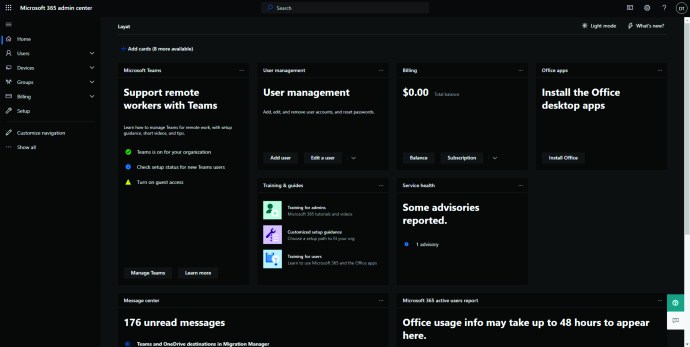
- Aboneliğinizin başında eklediyseniz alan adını kaldırın. (Nasıl olduğundan emin değilseniz, daha fazla bilgi edinmek için Microsoft Yardım Merkezi'ni ziyaret edebilirsiniz).
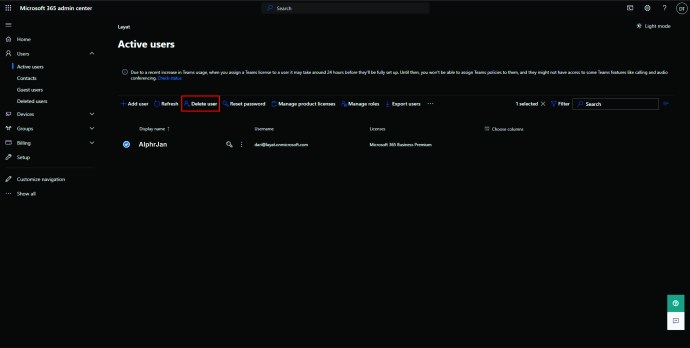
- Yönetici merkezini açın.
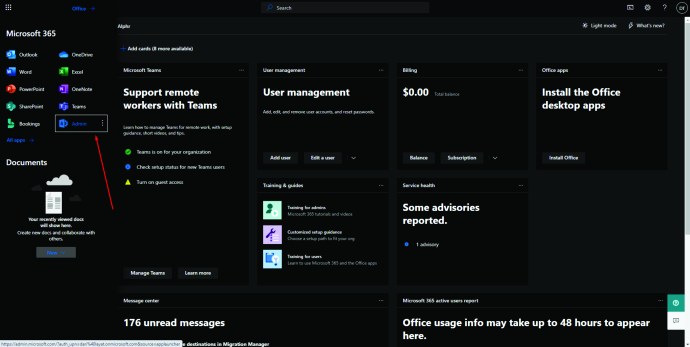
- Faturalandırma'yı tıklayın.
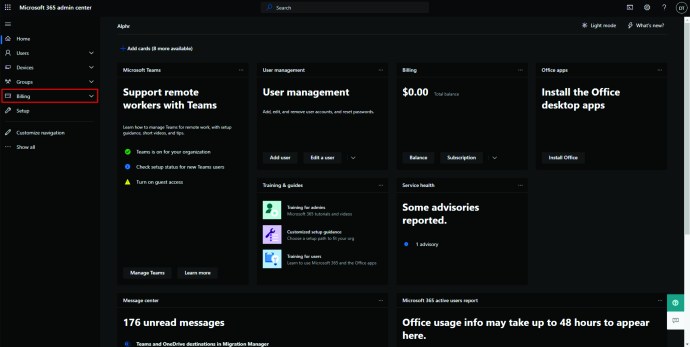
- Bu menüden 'Ürünleriniz' sayfasını seçin.
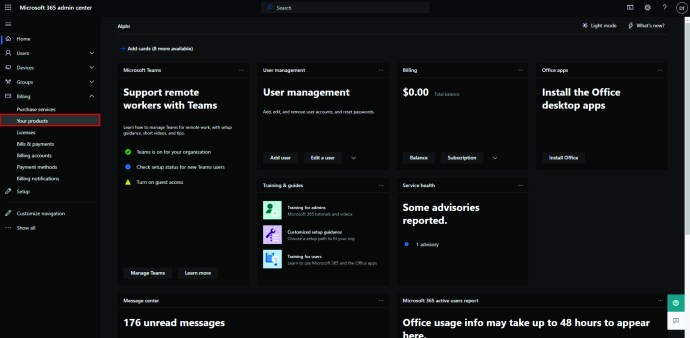
- "Ürünler"e tıklayın ve istediğiniz aboneliği bulun.
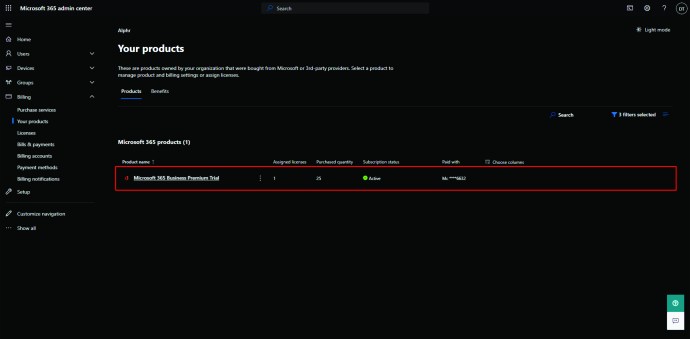
- Daha fazla eylem görmek için üç nokta simgesine tıklayın.
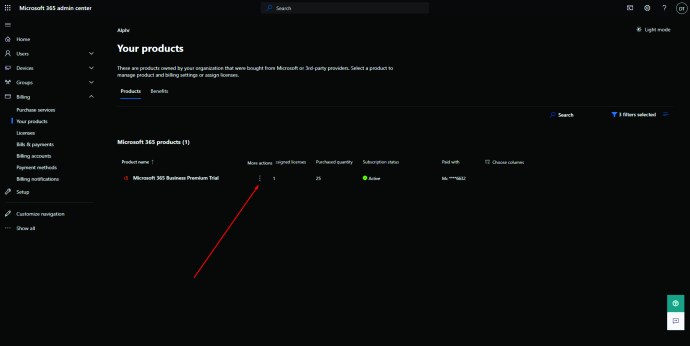
- "Aboneliği iptal et"i seçin ve neden iptal ettiğinizi girin.
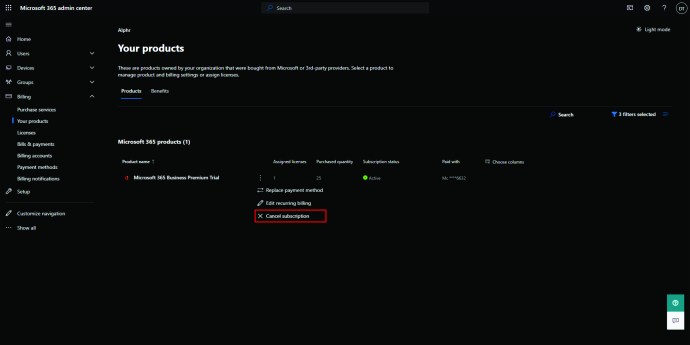
- 'Kaydet'i tıklayın ve bitirdiniz.
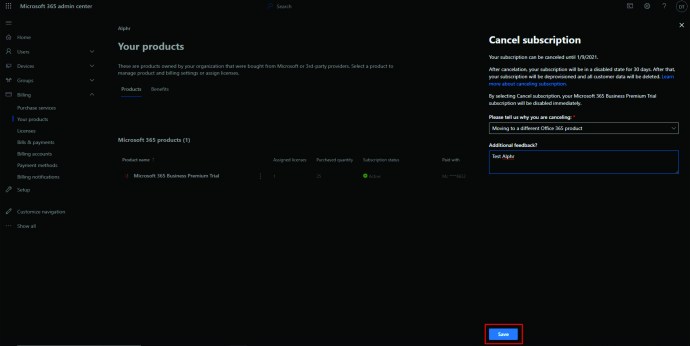
Aboneliğin hemen kaybolmayacağını unutmayın. Tamamen devre dışı bırakılana kadar özelliklerin sayısını azaltacaktır.
Bir Android veya iPhone'da Microsoft Office Ücretsiz Deneme Sürümü Nasıl İptal Edilir
Microsoft Office aboneliğinizi mobil tarayıcınız üzerinden iptal etmek ve daha önce açıklanan adımları takip etmek mümkün olsa da, bunu uygulama üzerinden de yapabilirsiniz.
Android'ler için: Google Play üzerinden iptal edin
Office'i Google Play'den mi satın aldınız? Android kullanıcıları, aşağıdaki talimatları izleyerek aboneliklerine erişebilir:
- Mobil cihazınızda Google Play Store uygulamasına gidin.
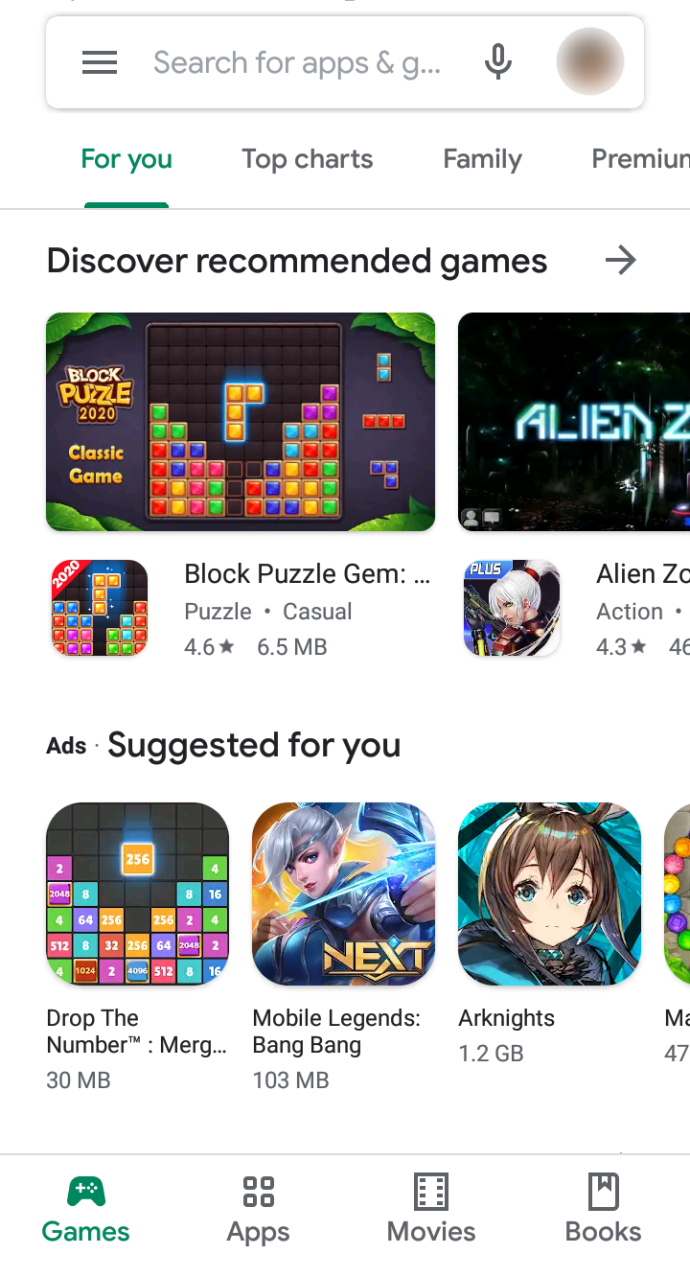
- Ekranın sol üst köşesindeki hamburger simgesine dokunun.
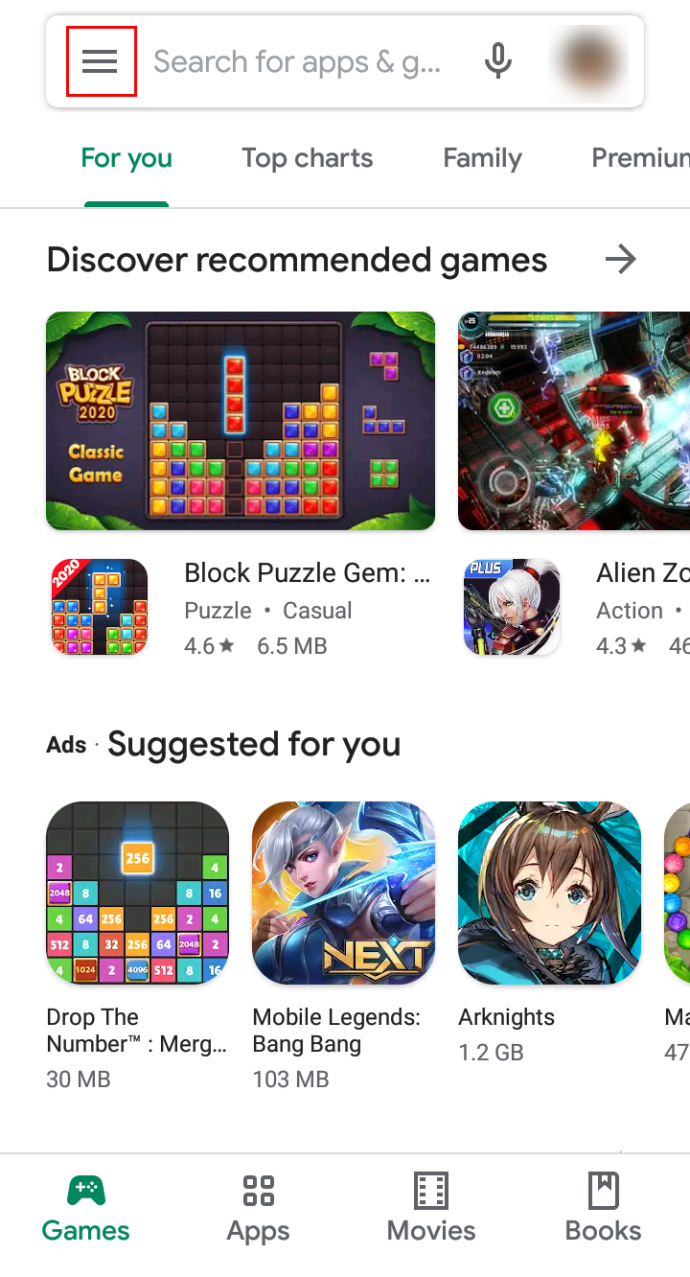
- Soldaki menüden "Abonelikler"i seçin.
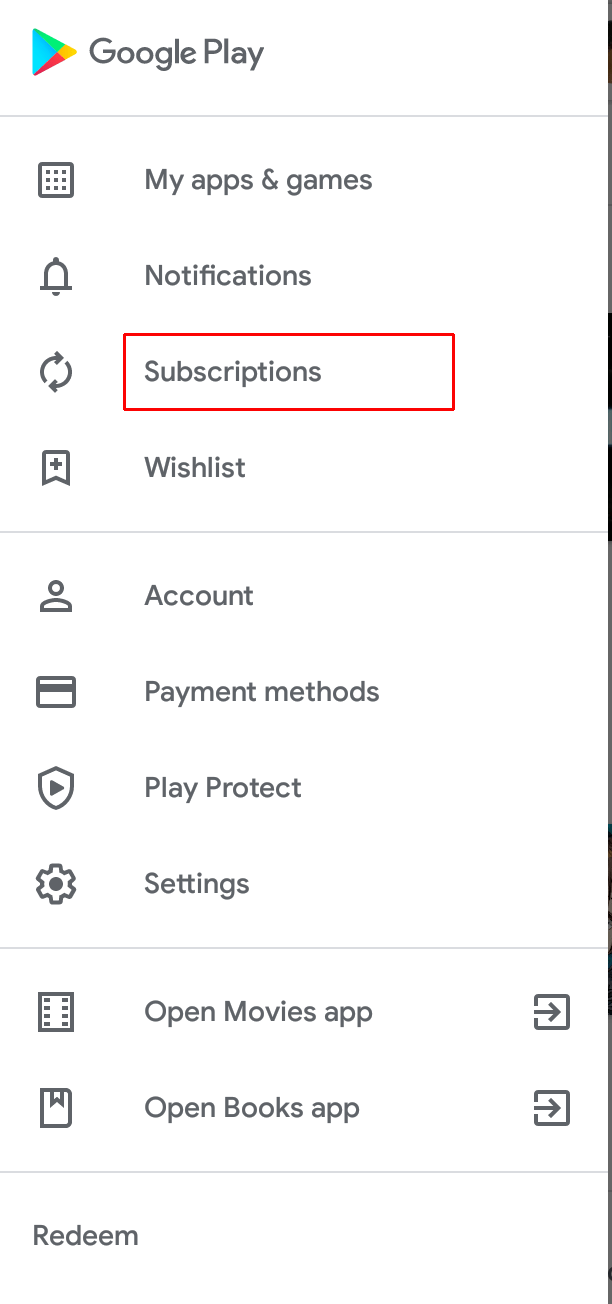
- Bu listede, iptal etmek istediğiniz aboneliği bulun ve işlemi tamamlamak için ekrandaki talimatları izleyin.
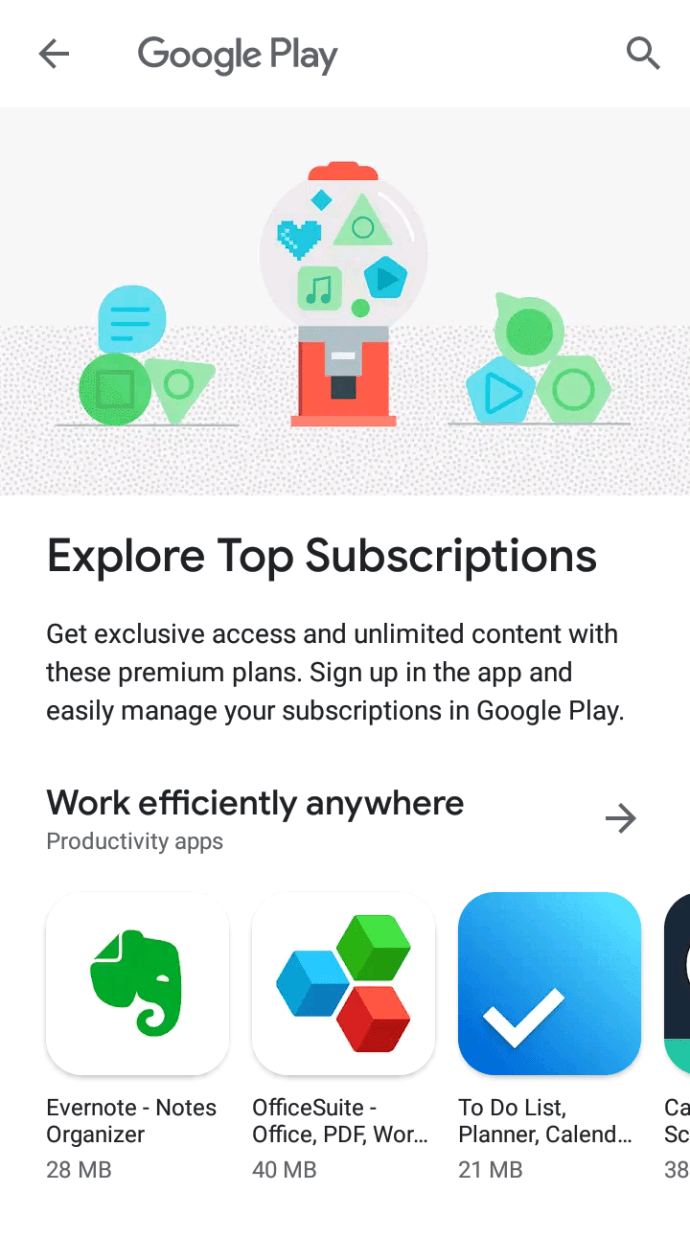
Not: Bu menüde Microsoft 365 aboneliğinin bulunmadığına dair şikayetler olmuştur. Burada bulamazsanız, Google müşteri desteğiyle iletişime geçin veya tarayıcınız aracılığıyla iptal etmeyi deneyin.
iPhone'lar ve iPad'ler için: iTunes üzerinden iptal edin
iOS ekibiyseniz, Microsoft Office aboneliğinizi iptal etmek için yapmanız gereken budur. Bunu iPhone'unuzda veya iPad'inizde yapabilirsiniz.
- iOS cihazınızda Ayarlar uygulamasını açın.
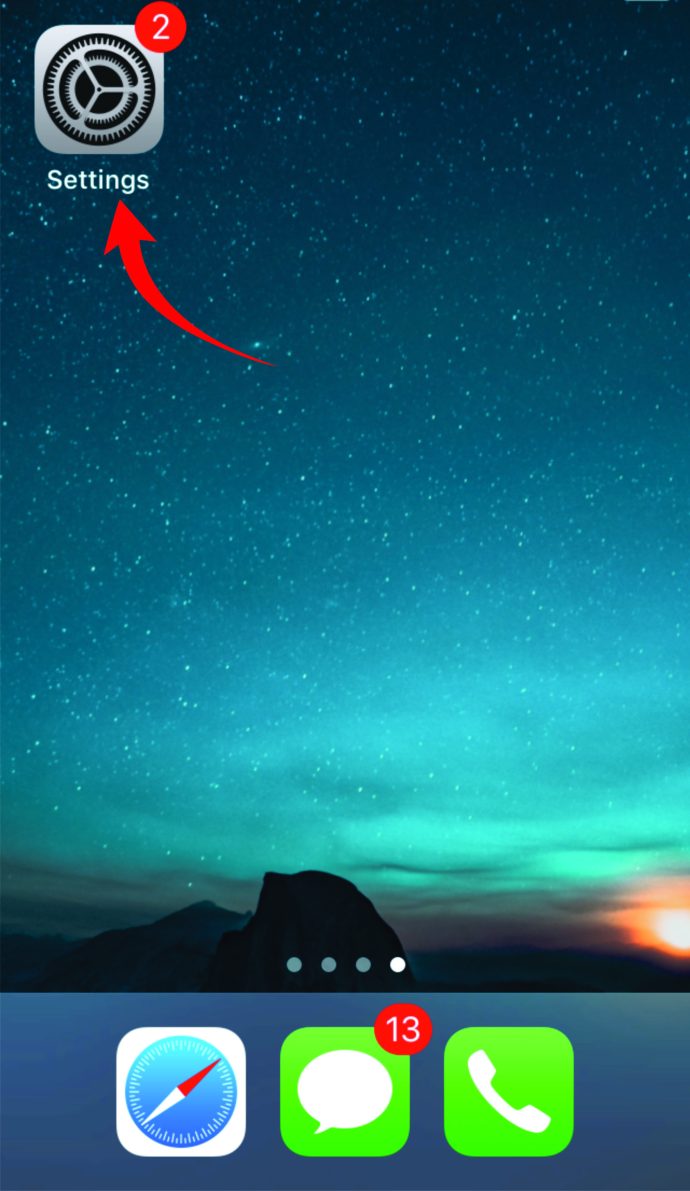
- "iTunes ve App Store"a gidin.
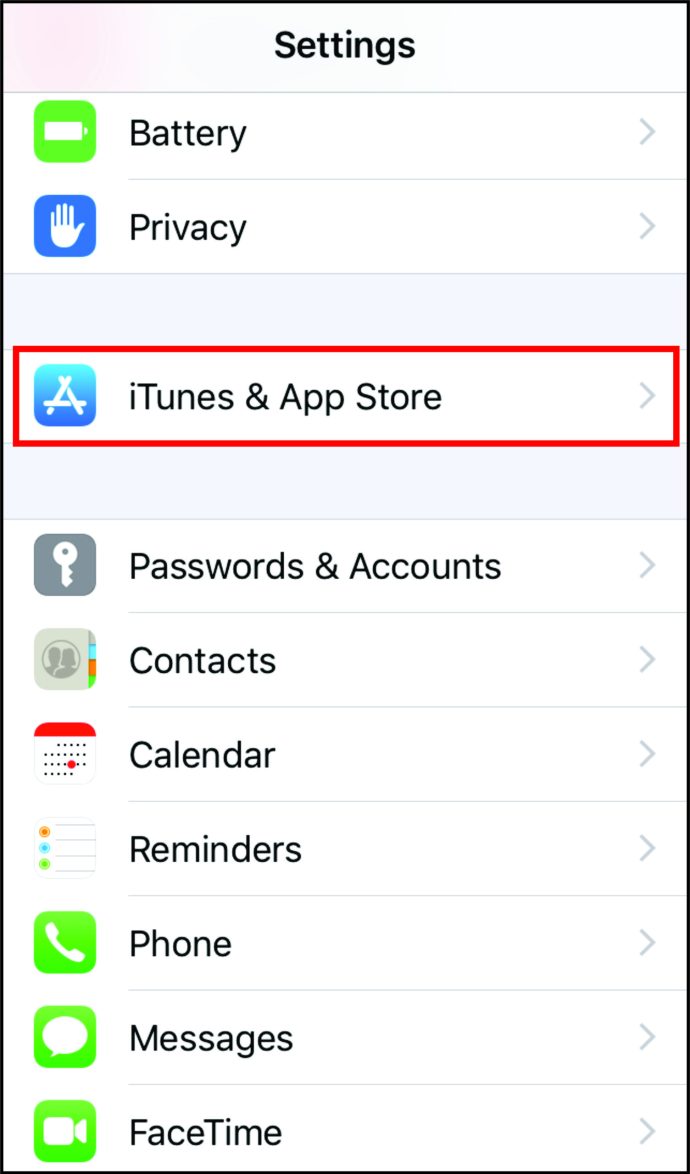
- Apple Kimliğinize dokunun, ekranın üst kısmında mavi renkte göreceksiniz.
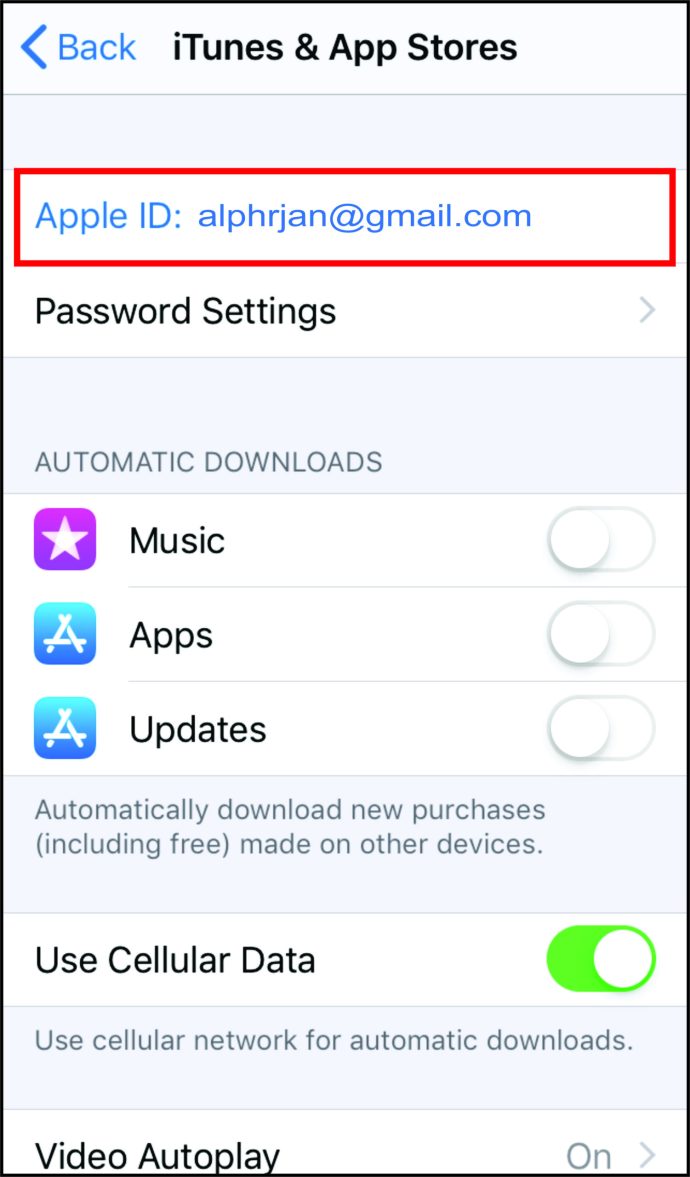
- Açılır pencere göründüğünde, ilk seçeneğe dokunun: 'Apple Kimliğini Görüntüle'.
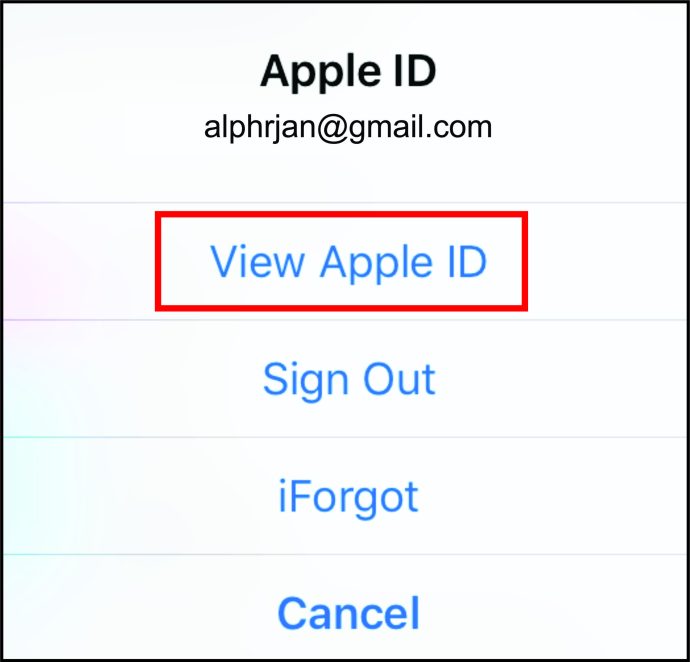
- iTunes Store'da oturum açmak için normal oturum açma kimlik bilgilerinizi veya diğer tanıma türlerini kullanın. Ardından, abone olduğunuz hizmetlerin listesini görmek için "Abonelikler"i seçin.
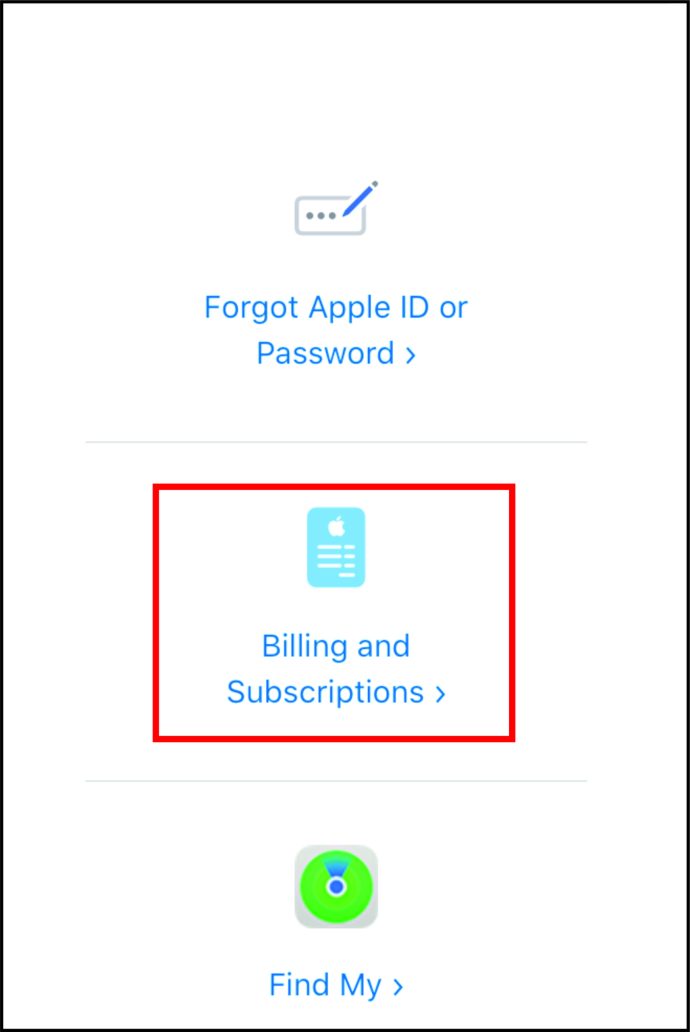
- Listede Microsoft Office'i bulun ve 'Aboneliği İptal Et'i seçin.

Windows, Mac veya Chromebook PC'de Microsoft Office Ücretsiz Deneme Sürümü Nasıl İptal Edilir
İşlem bilgisayarlarda biraz farklı çalışır.
Windows PC'ler için
Bilgisayarınız bir Windows sürümü çalıştırıyorsa, aboneliğinizi iptal etmek için izlemeniz gereken adımlar şunlardır:
- Hesabınıza giriş yapın.
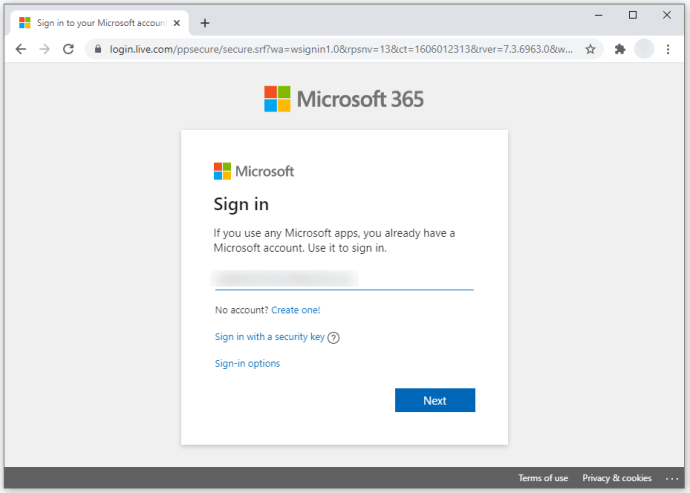
- Kendinizi ana kontrol panelinde bulacaksınız. En üstteki görev çubuğunda "Hizmetler ve abonelikler"i seçin.
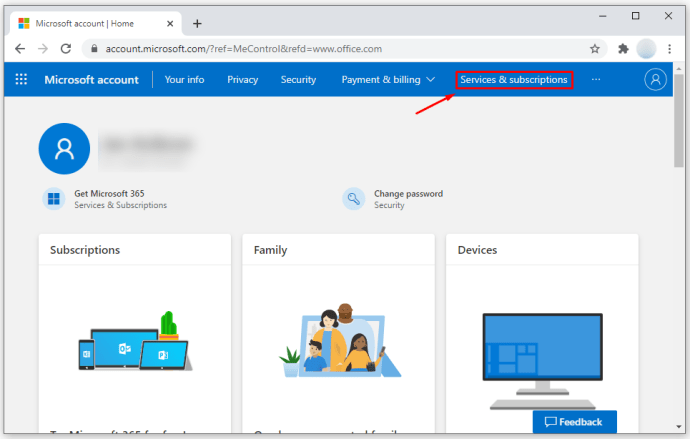
- Burada, Microsoft Office 365'i ve aşağıda iki seçeneği göreceksiniz: İptal Et ve Otomatik Yenilemeyi Kapat. 'İptal'i tıklayın.
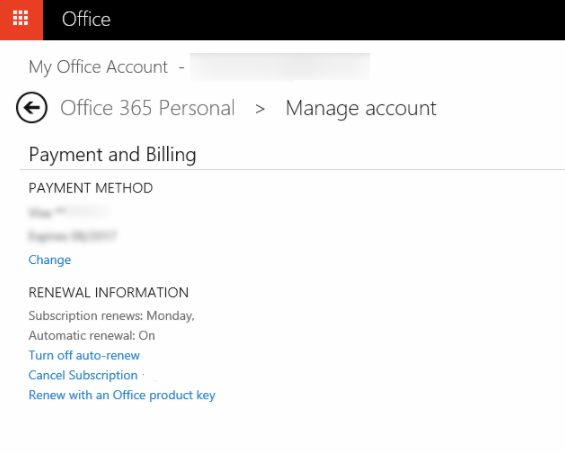
- Açılır pencerede, seçiminiz olarak İptal onayla' seçeneğine tıklayın. Ücretsiz denemeniz henüz sona ermediyse bu pencere görünecektir.
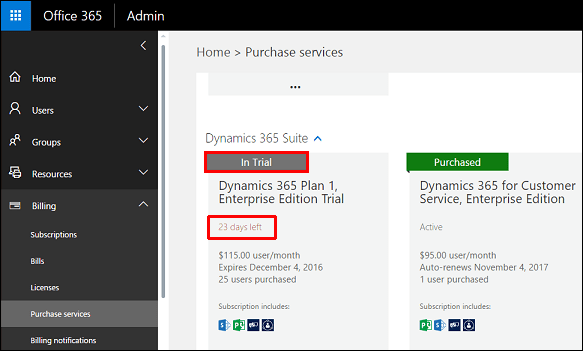
- Bir sonraki ekranda, aboneliğinizin otomatik olarak yenilenmeyeceğine dair bir bildirim göreceksiniz. İptal etmiş olsanız bile, ücretsiz deneme sona erene kadar paketi kullanmaya devam edebilirsiniz.
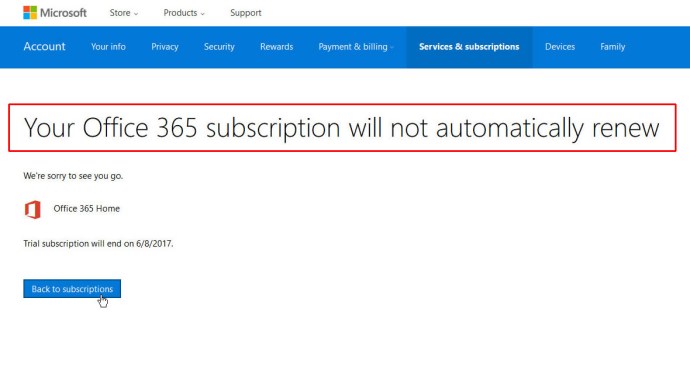
Otomatik yenilemeyi de kapatmak istiyorsanız, üçüncü adıma dönün ve İptal yerine "Otomatik yenilemeyi kapat"ı tıklayın. Bir sonraki ekranda, 'İptal etmeyi onayla'yı seçin ve hepsi bu kadar.
Chromebook'lar için
Bir Chromebook'ta Microsoft Office'i nasıl iptal edeceğiniz aşağıda açıklanmıştır. Bu cihaza sahipseniz Chrome Web Mağazası'ndan ürünler satın alabilirsiniz.
- Siparişlerinizi görmek için Google Pay'e giriş yapın.
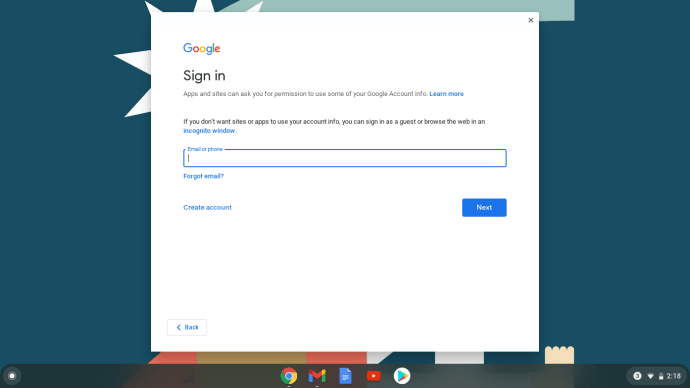
- İptal etmek istediğinizi bulun ve 'Yönet'i seçin.
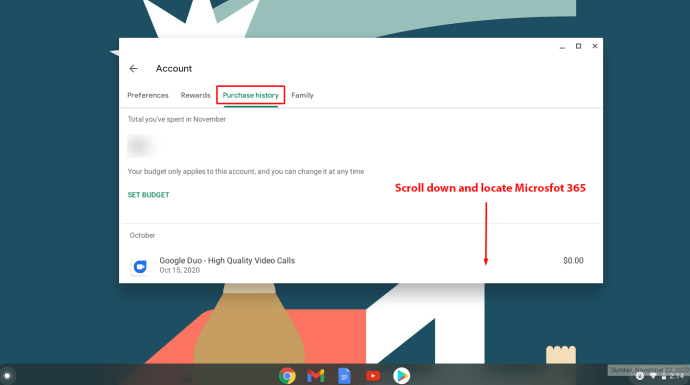
- 'Aboneliği iptal et' seçeneğini seçin.
Gelecekte hizmet için ödeme yapmanız gerekmeyecek ve belirli koşullar altında geri ödeme alabilirsiniz.
Ayrıca web tarayıcınız üzerinden iptal etmeyi deneyebilirsiniz.
Mac'ler için
Mac bilgisayarlarda iptal süreci şöyle görünür:
- Mac'inizde iTunes'u açın ve henüz yapmadıysanız oturum açın.
- Üstteki çubukta Mağaza sekmesine tıklayın.
- Hızlı Bağlantılar'ın altında Hesap'ı göreceksiniz. Açmak için tıklayın.
- Önceki adımlarda giriş yapmadıysanız, Apple kimlik bilgilerinizi girmeniz istenecektir.
- Ayarlar bölümünde, Abonelikler'e gidin ve sağdaki Yönet'i seçin.
- Bu sayfada iki bölüm vardır: aktif ve süresi dolmuş abonelikler. Microsoft 365'i Etkin altında görmelisiniz, bu nedenle yanındaki Düzenle düğmesini tıklayın.
- En alttaki Aboneliği İptal Et'i seçin.
iOS cihazlarda Microsoft 365 kullanıyorsanız aklınızda bulundurmanız gereken bir şey var. Tipik olarak, herhangi bir abonelik, siz manuel olarak iptal edene kadar otomatik olarak yenilenir.
Çoğu durumda, yazılımı abonelik süreniz bitene kadar kullanabilirsiniz, ancak ücretsiz denemenin ortasında iptal ediyorsanız dikkatli olun. Erişilemez hale gelebileceğinden verilerinizi yedeklediğinizden emin olun.
Microsoft Office Nasıl İptal Edilir ve Para İadesi Alınır
Bir ayın ortasında Microsoft Office'in size göre olmadığını fark edebilirsiniz. Bunun için zaten ödeme yaptınız, bu yüzden paranızı boşa harcamak istemiyorsunuz. Bir çözüm var mı?
Aslında paranızı ancak istisnai durumlarda geri alabilirsiniz.
Microsoft'un para iadesine izin vereceği iki senaryo vardır:
- Aylık aboneliği, en son yenilemenizin üzerinden 30 günden daha az zaman geçtiyse iptal edebilirsiniz.
- Yıllık planı kullanıyorsanız aboneliğin son ayında iptal edebilirsiniz.
Uygun olup olmadığınızdan emin değilseniz, öğrenmek için Microsoft yardım merkeziyle iletişime geçebilirsiniz.
Microsoft Office Güncellemesi Nasıl İptal Edilir
Bazen güncellemeler bilgisayarınızda sorunlara neden olabilir. Diğer durumlarda, yalnızca yeni şeylere alışmaya hazır olana kadar bir güncellemeyi ertelemek istersiniz.
Sebebiniz ne olursa olsun, Microsoft Office güncellemelerini nasıl devre dışı bırakacağınız aşağıda açıklanmıştır.
- Excel veya Word gibi herhangi bir Office uygulamasını açın.
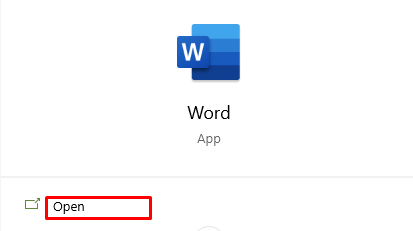
- 'Yeni'ye gidin ve seçeneklerden boş bir belge seçin.
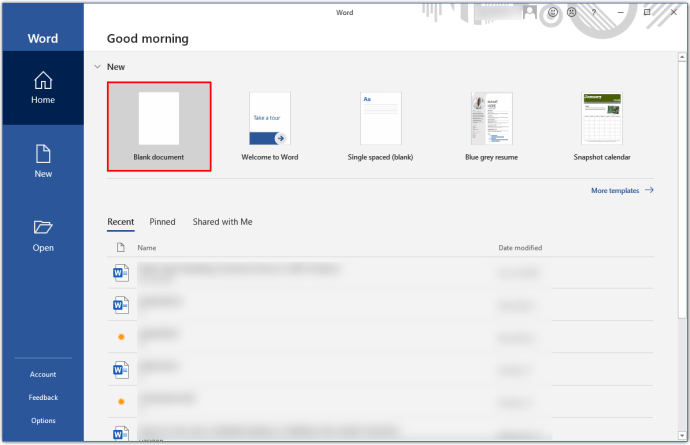
- Üstteki görev çubuğundan Dosya'yı seçin.
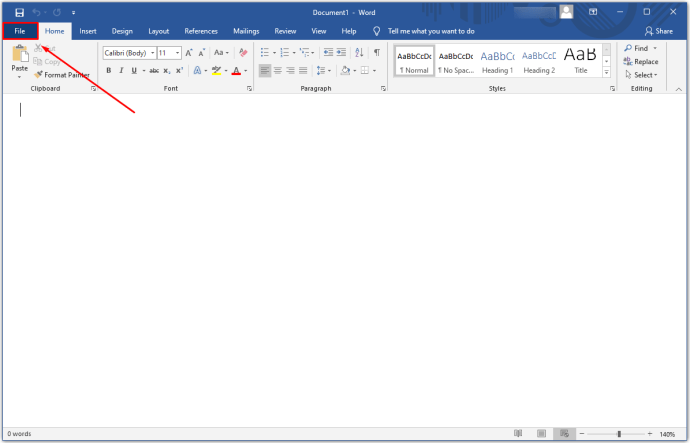
- Dosya açılır menüsünden "Hesap"ı seçin.
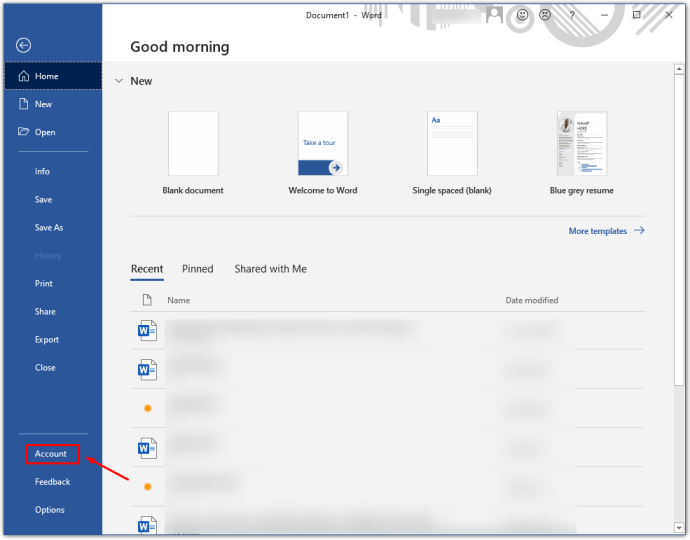
- Sağdaki menüden 'Güncelleme seçenekleri'ni seçin.
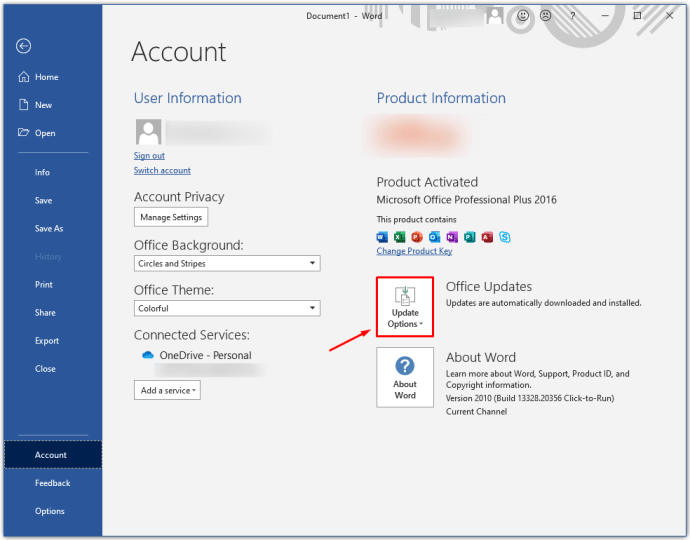
- Değişikliklerinizi kaydetmek için "Güncellemeleri Devre Dışı Bırak"ı ve ardından "Evet"i tıklayın.
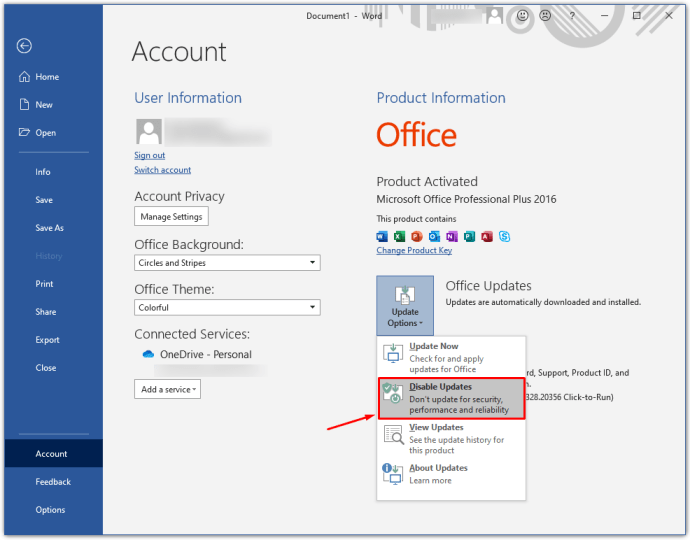
Bir noktada güncellemeleri tekrar etkinleştirmek isterseniz, aynı prosedürü izleyin, ancak sonunda Güncellemeleri Etkinleştir'e tıklayın.
Ek SSS
Microsoft Office'i İptal Ettikten Sonra Ayın Geri Kalanında Erişimim Var mı?
Belirtildiği gibi, aboneliğiniz sona erene kadar Microsoft 365'i kullanmaya devam edebilirsiniz. İptal anından itibaren sınırlı sayıda işlevselliğe sahip olacaksınız.
Ancak, yine de temel olanları kullanabilirsiniz. Para iadesi talep ettiğinizde bile parayı alana kadar süiti kullanabilirsiniz. Bu durumda geri ödeme, paketi artık kullanamayacağınız anlamına gelir. Paranız iade edildiği anda, Microsoft Office salt okunur durumuna geri döner.
Microsoft Office 365'e veda
Microsoft Office 365 aboneliğinizi iptal etmenin birçok yolu vardır. Müşteri hizmetlerini arayabilir, bizzat yapabilir, şirketin web sitesini veya mobil cihaz uygulamalarını kullanabilirsiniz. Ayrıca, sahip olabileceğiniz herhangi bir cihazdan yapmak da mümkündür.
Microsoft Office'i bir süredir kullanıyorsanız ve farklı bir şey denemek istiyorsanız veya yazılım artık sizin için çalışmıyorsa, abonelikten çıkmaktan çekinmeyin. Zamanınızı doğru seçerseniz geri ödeme alabileceğinizi unutmayın.
Microsoft 365 aboneliğinizi iptal etmeyi nasıl seçtiniz? Bunun yerine ne kullanacaksınız? Aşağıdaki yorumlar bölümünde bize bildirin.